Visualize Advanced Features
Совместимость: wp 2.1 и вышеСтраница плагина на сайте автора.
Этот плагин выводит скрытые кнопки на панель визуального редактора TinyMCE (помните «пасхальное яйцо» в WordPress 2.1?)

Плагин для тех, кто забывает какие клавиши нажимать: Alt-Shift-V (для Firefox) или Alt-V (для IE) (подробности) чтобы вызвать доп. кнопки на панели редактора, и кому не нужен навороченный виз. редактор, но дополнительное форматирование бы пригодилось. Говорят, в версии wp 2.3 «расширенные кнопки визуального редактора вызываются простым нажатием кнопки в тулбаре». Что ж, долго ему (плагину) не жить.
Статья по теме: «Улучшаем TinyMCE без плагинов» — то же яйцо, только в профиль :)
Custom TinyMCE button
Это даже не плагин, а наглядное пособие «как сделать свои кнопки в визуальном редакторе TinyMCE». Установка производится не в папку с плагинами WordPress, а в папку с плагинами TinyMCE: /wp-includes/js/tinymce/plugins/, затем подправляем файл tiny_mce_config.php (/wp-includes/js/tinymce/), сбрасываем кэш и любуемся двумя новыми кнопками на панели редактора. Я сначала обрадовалась возможности создавать свои кнопки, но заглянув в код приуныла (ничего не понятно), состряпать свою кнопку у меня получится не скоро :)WYSIWYG Button Manager for WordPress
Совместимость: 2.0.x и 2.xПозволяет для каждой группы пользователей (администраторы, авторы, участники) определить набор доступных кнопок на панели визуального редактора, об этом плагине я уже упоминала здесь.
Еще одна ссылка для тех, кто интересуется тем, как создать свою кнопку: статья «Как добавить quicktags в админку» (автор slaff.net)
WP Super Edit (TinyMCE)
Совместимость: 2.1—2.3Как выглядит:

По функциональности схож с Advanced TinyMCE Editor. Представляет из себя что-то типа фреймворка для виз. редактора TinyMCE: из админки возможно «таскать» туда-сюда и раскладывать кнопки на панели, убирать ненужные в неактивный контейнер:
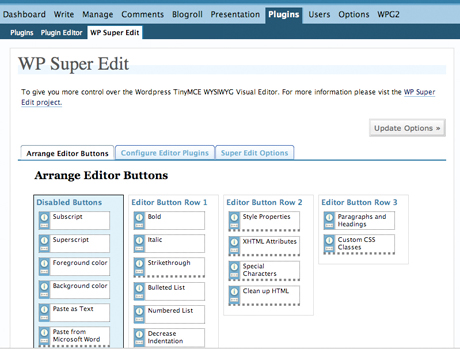
От Advanced TinyMCE Editor отличается возможностью работы со слоями (позиционирование, z-index и полный набор всевозможных свойств для div).
К плагину WP Super Edit написаны несколько дополнительных плагинов, например Fullscreen for WP Super Edit
и Monsters Editor for WP Super Edit (если вам больше по душе Fckeditor вместо TinyMCE).
Advanced TinyMCE Editor v 0.5.0
Cовместимость: wp 2.1 и 2.2UPD 18.09.2007
Русифицированный: advanced tinymce 0.5.0
На заметку:
29.08.2007 Если после установки плагина на панели не появляются кнопки, нужно зайти в управление плагином в админке и нажать кнопку «save settings», также не помешает сбросить кэш браузере (Ctrl+F5). Совет отсюда, спасибо швану (Lecactus).
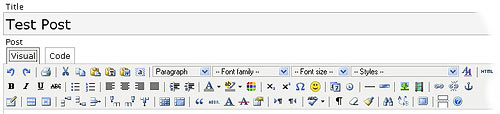
Этот плагин добавляет 60 новых кнопок в панель редактора, достаточно гибко настраивается. В отличии от версии 0.4.0 (обзор на сайте maxsite.org) начиная с версии 0.5.0 нет необходимости копаться в файлах плагина и настраивать его под себя, теперь управление выводом кнопок можно делать в админке. Также появилась возможность добавить свой css в расширенный редактор, автор плагина рекомендует добавлять в css для редактора только простые стили, например только классы для картинок и текста.
Теперь ваши и мои клиенты не будут мучительно привыкать к тому факту, что вставленная картинка «висит топориком» в редакторе, а на странице записи обтекается текстом, как и положено. Конечно, можно выравнивать картинки в тексте с помощью align, но в большинстве случаев удобнее все-таки с помощью css: к примеру, плагин Photopress позволяет задать css классы для картинки, и все что нужно потом сделать — загрузить картинку, выбрать из выпадающего меню класс и жмакнуть «вставить».

Помимо всего прочего, очень удобно работать с таблицами.
Кстати, о таблицах:
WP-Table версия 1.45
Совместимость: 2.0.4 и выше, подходит для 2.1Сайт автора плагина: alexrabe.boelinger.com/?page_id=3

шнтересный плагин, позволяющий создавать таблицы из админки, с сортировкой столбцов по алфавиту или по ворзастанию/убыванию. К примеру, это может быть таблица спортивных результатов, или таблица с ценами. Если таблица достаточно большая, то сортировка по цене может быть весьма кстати!

Чтобы вставить таблицу в запись: [TABLE=ID]
Можно импортировать csv файл и публиковать как таблицу. В версии плагина WP-Table 1.43 были проблемы с безопасностью, уже в 1.44 вроде бы исправили.
WYSIWYG Editing
(от создателя WordPress Мата Мюленвега). Добавляет визуальное форматирование для различных полей — звучит заманчиво, но я так и не поняла, как заставить его работать :( Тестировала на 2.2.1 и 2.0.10.Wysi-WordPress Plugin v. 5
Совместимость: подходит для 2.2 (как я поняла, и для более старых версий тоже — на сайте автора недавно анонсирована поддержка wp 2.2, а первая версия плагина вышла в феврале 2005)Установка плагина не очень удобная: папка Wysi-Wordpress загружается в plugins, а файл iimage-browser.php следует загрузить в директорию wp-admin. Соответственно, при обновлении WordPress следует помнить о наличии этой файла в wp-admin. Далее активируем плагин, идем в свой профиль и снимаем галочку «использовать визуальное форматирование», теперь плагин заработал и мы имеем в распоряжении на панели виз. редактора:

— 23 смайла
— дополнительная кнопка для вставки картинок в пост:
- с поиском по папке uploads и сортировкой «A —Z» или «старые—новые»
- предпросмотром,
- выбором варианта вставки картинки: как ссылка или картинка
- можно удалить картинку, тут же сделать для нее thumbnail (превью) любого размера (есть регулировка качества при уменьшении), вставить это превью со ссылкой на большую картинку, без ссылки, просто линк и т.п.
- выводится информация о размере картинке и ее весе
— встроенный словарик (кнопка, похожая на логотип МТС), естественно, англоязычный
— а также кнопки «more» и «next page»
Кроме кнопки «next page» и достаточно гибкой загрузки и редакторивании картинок в этом плагине особой функциональности нет.
Dean’s FCKEditor for WordPress
Совместимость: wp 2.0 и выше
Для тех кому не нравится редактор TinyMCE, встроенный в WordPress по умолчанию. Обзор этого плагина читайте у Миколки. Есть мнение, что «FCKeditor заметно тормознее TinyMCE» (это для тех, кто не может сделать выбор между TinyMCE и FCKeditor :)). Ничего не могу сказать — FCKeditor не пробовала, потому что мне очень нравится TinyMCE (с плагином Advanced TinyMCE Editor).
UPD 29.03.2008: доводы в пользу FCKeditor'а FCKEditor против Advanced TinyMCE
Xinha4WP Beta v1.2b
Совместимость: wp 1.5.x и 2.0.3—2.0.10, а также WordPress-MU 1.0Обещается поддержка wp 2.2.
Можно использовать Xinha4WP как для постов:

Так и для комментариев:

Судя по скриншоту, неплохо реализована возможность работы с картинками:

Доступны различные настройки из админки.
EditorMonkey WYSIWYG
Работал на основе FCKEditor или TinyMCE.На сайте автора уже который месяц вместо плагина висит объявление «переезжаю, скоро все будет», но выкачать плагин можно здесь для особо интересующихся. Достаточно мощный плагин, но, кажется, поддерживаться больше не будет, под вопросом и совместимость с последними версиями WordPress.
WysiwygPro editing for WordPress
Всего 47$ — и Вы счастливый обладатель этого плагина. При обилии бесплатных функциональных плагинов цена звучит смешно :)Вывод
Самым удобным для меня оказался Advanced TinyMCE Editor, остальные плагины или слишком наворочены (много кому нужна поддержка слоев как в WP Super Edit? — кто знает что это такое, тот и руками напишет, а малоопытного пользователя такая кнопка только смущать будет), или слишком просты.
1 комментарий:
А как можно подключить визуальный редактор для tdo mini forms?
Я создал форму доступную зарегистрированным пользователям, (регистрация отключена).
Я разными способами пытался подключить визуальный редактор к этой форме, и никак(
есть решения проблемы?
может использовать другой плагин для работы с формами?
Отправить комментарий